
So exportieren Sie Android Kontakte nach VCF | 3 einfache Möglichkeiten

Müssen Sie Ihre Kontakte sichern oder auf ein neues Telefon, ein neues E-Mail-Konto oder eine andere Plattform übertragen ? Der Export Ihrer Android Kontakte in eine VCF-Datei (vCard) ist eine der einfachsten und universellsten Möglichkeiten.
Eine VCF-Datei, auch vCard genannt, ist ein weit verbreitetes Format zum Speichern von Kontaktdaten wie Namen, Telefonnummern, E-Mail-Adressen und mehr. Sie lässt sich in nahezu jedes Smartphone, E-Mail-System oder jede Kontaktverwaltungs-App importieren und eignet sich daher ideal für Backups, Übertragungen und Migrationen. In dieser Anleitung zeigen wir Ihnen drei effektive Methoden zum Exportieren Android Kontakten in VCF – unabhängig davon, ob Sie Ihr Smartphone, einen Browser oder ein professionelles Desktop-Tool verwenden.
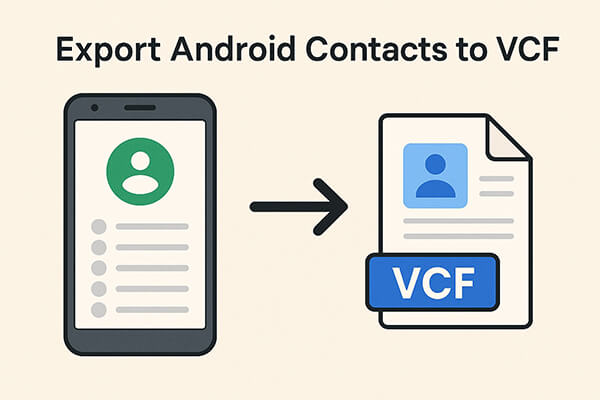
Die meisten Android Telefone verfügen über eine integrierte Kontakte-App, mit der Sie Kontakte als VCF-Datei exportieren können, ohne dass ein Computer oder eine Internetverbindung erforderlich ist. Diese Methode eignet sich ideal für schnelle Backups und ist besonders praktisch für Benutzer, die keine zusätzlichen Tools installieren möchten. Da die Benutzeroberfläche verschiedener Telefonmarken unterschiedlich sein kann, kann es für manche Benutzer schwierig sein, die Exportoption zu finden.
Hier sind die Schritte:
Schritt 1. Öffnen Sie die Kontakte-App auf Ihrem Android -Gerät.
Schritt 2. Tippen Sie auf das Symbol „Menü“ (drei Punkte oder Zahnrad) > „Kontakte importieren/exportieren“.
Schritt 3. Wählen Sie „In VCF-Datei exportieren“.

Schritt 4. Wählen Sie den Speicherort für die Datei (interner Speicher oder SD-Karte).
Schritt 5. Tippen Sie auf „Speichern“.
Wenn Ihre Kontakte bereits mit Ihrem Google-Konto synchronisiert sind, bietet die Webversion von Google Kontakte eine einfache Möglichkeit, sie als VCF-Datei direkt auf Ihren Computer zu exportieren. Dies ist ideal für Nutzer, die ihre Kontakte über einen Browser verwalten und mehr Kontrolle über den Export wünschen. Diese Methode funktioniert jedoch nur, wenn Ihre Kontakte bereits mit Ihrem Google-Konto synchronisiert sind.
Nachfolgend finden Sie die Anleitung:
Schritt 1. Besuchen Sie https://contacts.google.com auf Ihrem Computer.
Schritt 2. Melden Sie sich mit dem auf Ihrem Android verwendeten Google-Konto an.
Schritt 3. Klicken Sie in der linken Seitenleiste auf die Option „Exportieren“.
Schritt 4. Wählen Sie die Kontakte aus, die Sie exportieren möchten, und wählen Sie „vCard (für iOS -Kontakte)“.
Schritt 5. Klicken Sie auf „Exportieren“, und eine VCF-Datei wird auf Ihren Computer heruntergeladen.

Für alle, die eine professionelle, schnelle und flexible Möglichkeit zum Exportieren Android Kontakten bevorzugen, ist Coolmuster Android Assistant eine gute Wahl. Er ermöglicht die Verwaltung, Vorschau und den Export von Kontakten (und anderen Datentypen) direkt auf Ihren Computer im VCF-Format. Die Bedienung ist einfach und erfolgt über die Anweisungen auf dem Bildschirm. Egal, ob Sie Computerexperte oder Anfänger sind, die Bedienung ist kinderleicht.
Hauptfunktionen des Android Assistant
Nachfolgend finden Sie eine Anleitung, die zeigt, wie Sie mithilfe des Android Assistant mit einem Klick Kontakte von Android in einer VCard-Datei (.vcf) speichern.
01 Installieren und starten Sie zunächst das Android Kontaktmanager-Tool auf Ihrem Computer.
02 Schließen Sie Ihr Android Telefon über ein USB-Kabel an den Computer an. Alternativ können Sie die Verbindung auch über WLAN herstellen. Das Tool erkennt Ihr Android Telefon sofort und zeigt die Informationen im Hauptfenster an.

03 Alle Dateiordner Ihres Android Geräts werden auf der linken Seite der Programmoberfläche angezeigt. Klicken Sie auf die Registerkarte „Kontakte“, um das Kontaktverwaltungsfenster zu öffnen. Hier können Sie eine Vorschau aller auf Ihrem Android Telefon vorhandenen Kontakte anzeigen.

04 Wählen Sie alle oder die ausgewählten Kontakte aus, die Sie exportieren möchten. Klicken Sie auf die Schaltfläche „Exportieren“ und wählen Sie „In VCF exportieren“ als Ausgabeformat. Anschließend werden die ausgewählten Kontakte sofort in eine VCF-Datei exportiert.

Videoanleitung
1. Kann ich die VCF-Datei vor dem Importieren bearbeiten?
Ja. Sie können es mit einem Texteditor oder einer Kontaktverwaltungs-App öffnen, um manuelle Änderungen vorzunehmen.
2. Werden Kontakte durch das Exportieren von meinem Android Telefon gelöscht?
Nein. Beim Exportieren wird eine Kopie Ihrer Kontakte erstellt; die Originaldaten verbleiben auf Ihrem Gerät.
3. Wo wird die VCF-Datei auf meinem Telefon gespeichert?
Normalerweise im Ordner „Interner Speicher“ > „Downloads“ oder „Kontakte“. Sie können auch einen Dateimanager verwenden, um nach VCF-Dateien zu suchen.
4. Wie viele Kontakte kann ich auf einmal exportieren?
Beim Exportieren aus der Kontakte-App oder mit Coolmuster gibt es keine strikte Begrenzung. Sie können Hunderte oder sogar Tausende auf einmal exportieren.
Der Export Android Kontakten in eine VCF-Datei ist eine clevere Möglichkeit, Ihre Daten portabel, sicher und einfach geräte- und plattformübergreifend zu übertragen. Egal, ob Sie die native App Ihres Telefons, Google Kontakte oder ein professionelles Tool wie Coolmuster Android Assistant verwenden – es gibt für jeden Nutzer die passende Lösung.
Coolmuster Android Assistant bietet die leistungsstärksten Funktionen und eine intuitive Benutzeroberfläche und ist damit die erste Wahl für die Sicherung und Verwaltung von Kontakten. Testen Sie ihn noch heute und genießen Sie den sorgenfreien Kontaktexport.
Wenn Sie weitere Möglichkeiten kennen, Android Kontakte als VCF-Datei zu speichern, freuen wir uns natürlich, wenn Sie im Nachrichtenbereich wertvolle Vorschläge hinterlassen.
Weitere Artikel:
So importieren und exportieren Sie Android Kontakte [4 praktikable Möglichkeiten]
Wie sichert man Kontakte auf Android ? [Top-ausgewählte lohnende Methoden]
So übertragen Sie Kontakte von Android auf Android -Telefon [8 beste Möglichkeiten]
So sichern Sie Android Kontakte in Outlook [100 % funktioniert]





